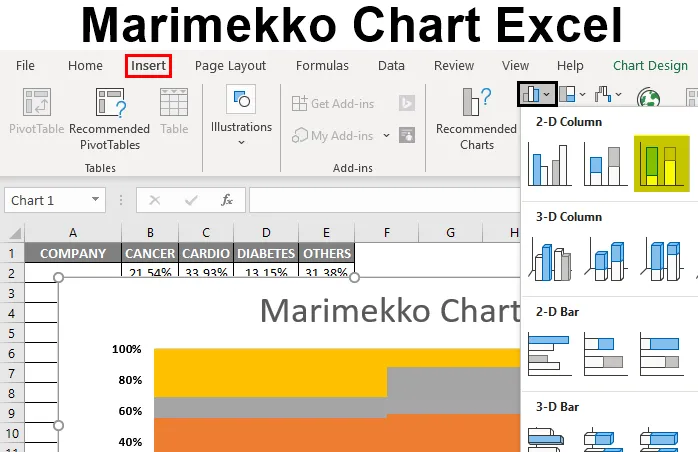
Marimekko Chart Excel (spis treści)
- Definicja wykresu Marimekko Excel
- Jak utworzyć wykres Marimekko w Excelu?
Definicja wykresu Marimekko Excel
Jest to dwuwymiarowy skumulowany wykres, który jest najczęściej używany przez analityka biznesowego w firmach konsultingowych i finansowych. Jest również nazywany Mekko lub mozaiką lub tabelą matrycową, ta nazwa została mu nadana z powodu podobnych wzorów w tkaninie Marimekko. Wykres Marimekko jest często używany do wizualizacji danych jakościowych dla pary zmiennych. Dane są wyświetlane lub odzwierciedlane jako „bloki”, które różnią się wysokością i szerokością.
Wykres Marimekko pomaga sprawdzić względne pozycjonowanie spółek w różnych segmentach oraz analizę segmentacji rynku dla dowolnych firm sektora. Na wykresie Marimekko możemy reprezentować lub prezentować dane dwóch zmiennych, tj. Jedną zmienną przez wysokość osi pionowej, a drugą przez szerokość słupków lub kolumn.
Marimekko łączy dane z wielu wykresów (skumulowana kolumna i wykres słupkowy) z pojedynczym dwuwymiarowym skumulowanym wykresem kolumnowym, gdzie szerokość słupka odzwierciedla dodatkową zmienną, a każda kolumna reprezentuje wartości procentowe firmy dla tych konkretnych segmentów.
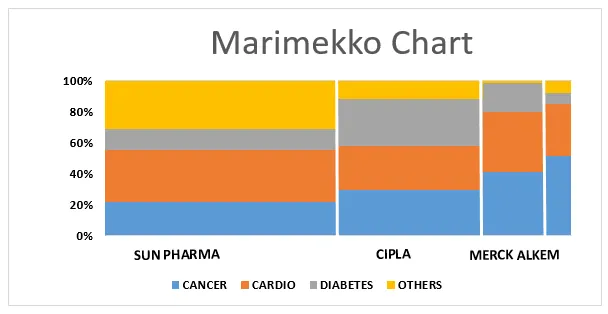
Nie ma wbudowanej mapy Marimekko Opcja dostępna w programie Excel, jej utworzenie zajmie dużo czasu, w większości przypadków musimy utworzyć ją ze zmiennymi z niewielką manipulacją danymi.
Jak utworzyć wykres Marimekko w Excelu?
Weźmy przykład, aby utworzyć wykres Marimekko w Excelu dla dwóch zmiennych.
Możesz pobrać ten szablon Excel Marimekko Charts tutaj - Szablon Excel Marimekko ChartsWykres Marimekko - Analiza segmentacji dla różnych firm i ich względnych pozycji (bez żadnego narzędzia dodatkowego)
W poniższej tabeli mam 4 różne firmy farmaceutyczne, których dane dotyczące sprzedaży dotyczą czterech różnych segmentów klas leków. teraz muszę utworzyć wykres Marimekko dla tych danych sprzedaży, pokazujący procent sprzedaży w różnych segmentach.
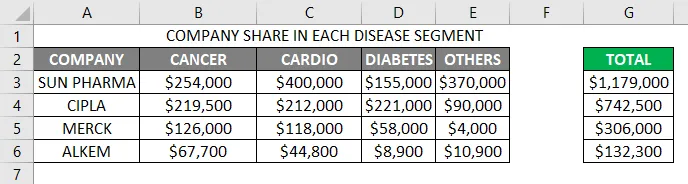
Tutaj muszę pokazać udział w rynku i dystrybucję za pomocą wykresu Mekko. Pierwszym krokiem jest, podsumowując, łączna sprzedaż każdego segmentu (w kolumnie G) i każdej firmy w osobnym rzędzie (numer rzędu - 8)
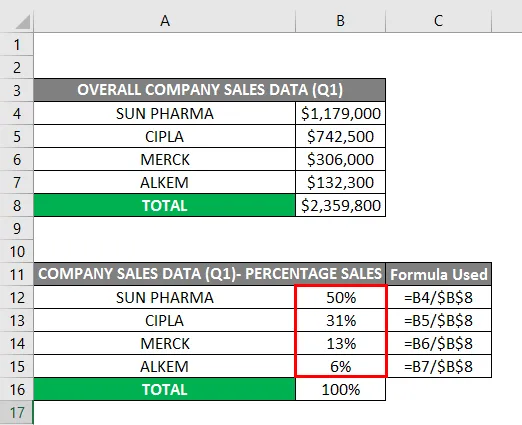
Muszę przekonwertować dane dotyczące całkowitej sprzedaży każdej firmy w innym segmencie na wartość procentową, którą można obliczyć poprzez sprzedaż poszczególnych firm podzieloną przez całkowitą sprzedaż (obliczanie procentu jest przeprowadzane z komórek B12 do B15). widać, że dane sprzedaży są w porządku rosnącym (najwyższa sprzedaż do najniższej sprzedaży)
Podobną procedurę stosuje się dla danych dotyczących sprzedaży poszczególnych segmentów klas leków dla różnych firm, tj. Danych dotyczących sprzedaży w przeliczeniu procentowym.
Note: Prior to performing percentage calculation, you have to convert the format of the cells to percentage format with two decimal places with the help of format cells option.
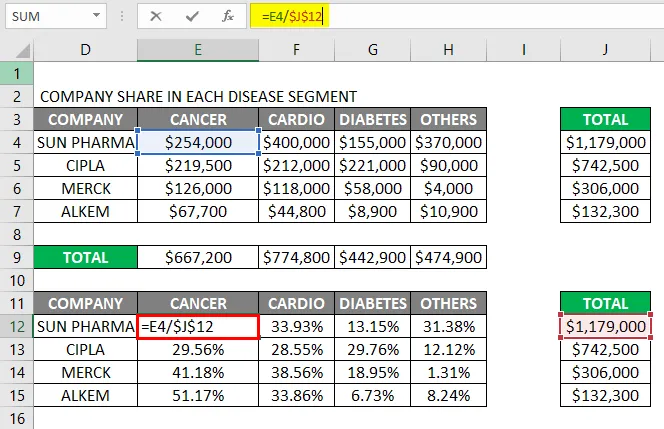
Wynik pokazano poniżej.
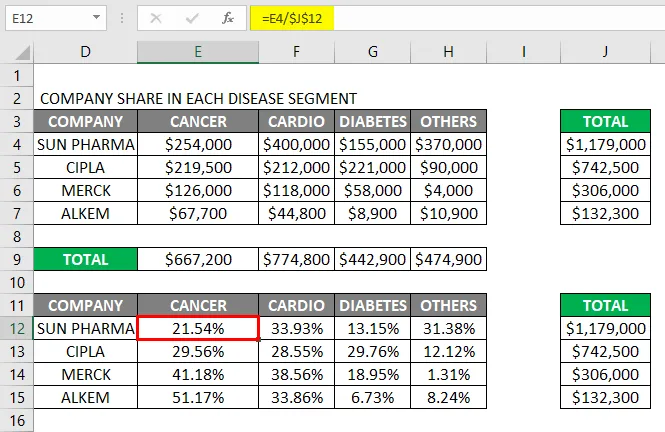
Raz otrzymujemy procentową sprzedaż danych o sprzedaży dla każdej firmy, aby utworzyć wykres Mekko, musimy utworzyć tyle wierszy dla każdej firmy, tj. Dla firmy Sun Pharma utworzyłem 50 wierszy, ponieważ udział procentowy wynosi 50, podobnie liczba wierszy jest tworzona na podstawie procentowej sprzedaży każdej firmy, więc łącznie sto utworzonych wierszy, po tym muszę dodać odpowiedni udział w dystrybucji firmy dla każdej firmy w różnych wierszach.
Tak więc suma wierszy wyniesie 100 wierszy danych, teraz dla tego zestawu 100 wierszy musimy utworzyć 100% skumulowany wykres słupkowy pod opcją 2d wykres kolumnowy na karcie wykresu.
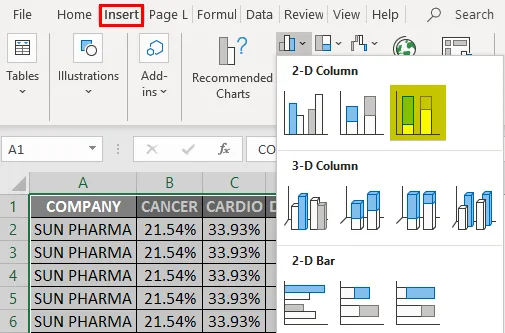
Teraz, po utworzeniu 100% skumulowanego wykresu słupkowego, musimy go sformatować
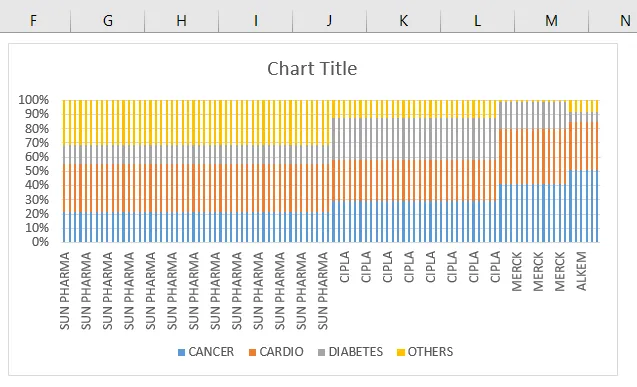
Istnieje luka między seriami danych na skumulowanym wykresie słupkowym, musimy go sformatować, w którym musimy usunąć szerokość szczeliny na paskach danych, klikając dowolne miejsce na paskach danych i klikając prawym przyciskiem myszy, aby wybrać seria danych w formacie opcji, w której musimy zaktualizować procent szerokości przerwy od 150 do 0%
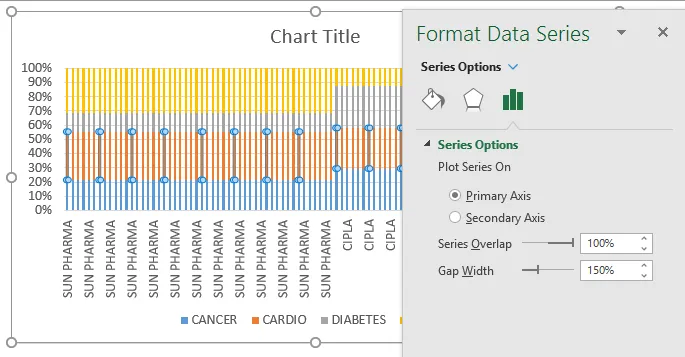
Po zaktualizowaniu szerokości szczeliny do 0%, poniższe zmiany można zaobserwować na wykresie.
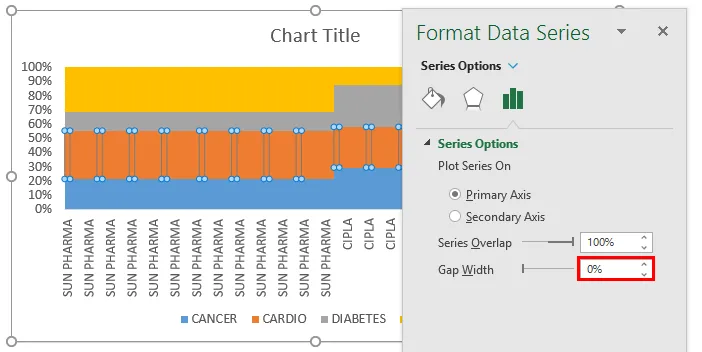
Na osi X można zaobserwować wiele podobnych nazw firm na wykresie, ponieważ nie. wierszy pojawia się w tabeli danych, tj. 50 wierszy w przypadku sun pharma. możemy zaktualizować go do rekordu nazwy pojedynczej firmy, utrzymując go w środkowej części i usuwając inne rekordy w tabeli danych, aby to zrobić, musimy usunąć wiele podobnych nazw firmy i ograniczyć go do jednego elementu w Tabela danych.
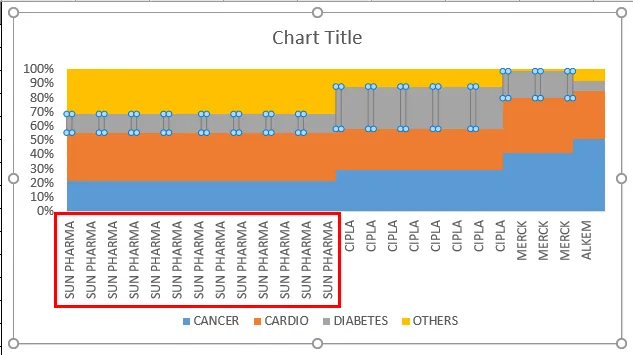
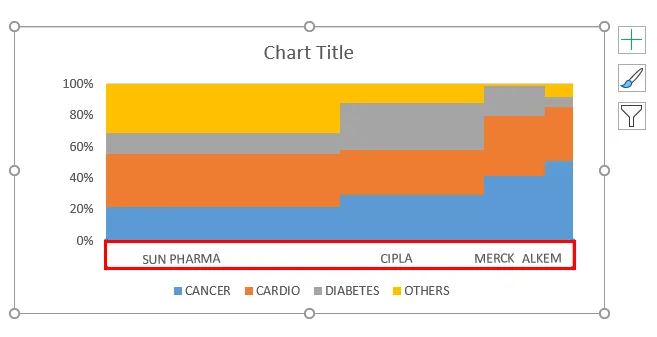
Po rozwiązaniu parametrów osi X paski danych muszą zostać sformatowane, aby można było zaobserwować, że dane sprzedaży dla każdego segmentu jednej firmy nakładają się na siebie (poniższy zrzut ekranu), teraz musimy się tego pozbyć poprzez tworząc granice dla każdego segmentu sprzedaży firmy osobno.
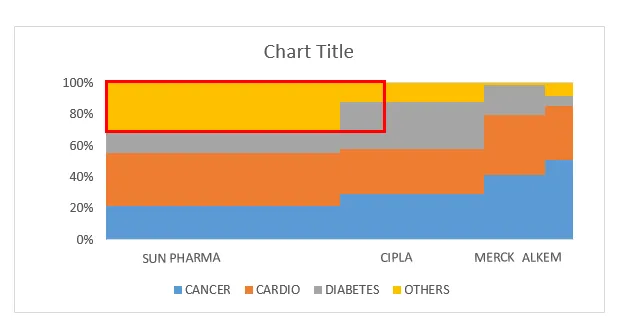
Granice w każdym segmencie sprzedaży firmy można tworzyć za pomocą wstawiania linii ponad granicami każdej firmy.
Pod ilustracją musisz wybrać kształt, pod tym kliknięciem linii. teraz ta linia pojawia się w obszarze wykresu, gdzie należy ją sformatować i umieścić na granicy każdej firmy na paskach danych.
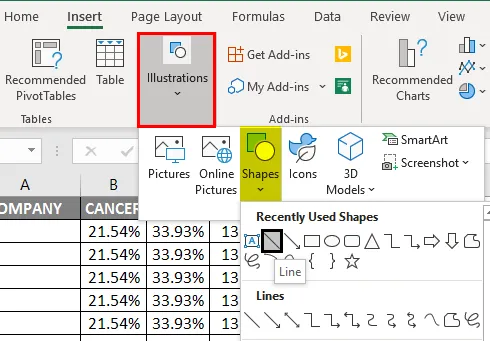
Muszę narysować linię przez granicę paska danych dla firmy farmaceutycznej Sun i muszę ją sformatować.

Teraz kolor tła linii należy zaktualizować lub sformatować z czarnego na biały w opcji konturu kształtu.
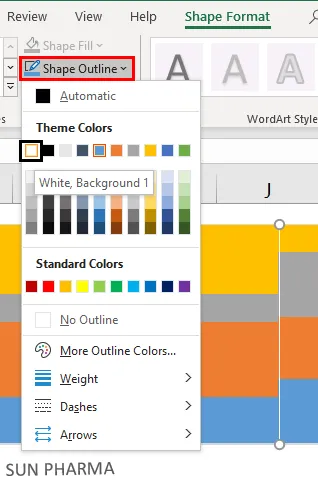
Aby uzyskać lepszy wygląd linii przez granicę, musimy zwiększyć jej wagę do 2 1/4 punktu pod opcjami konturu kształtu.
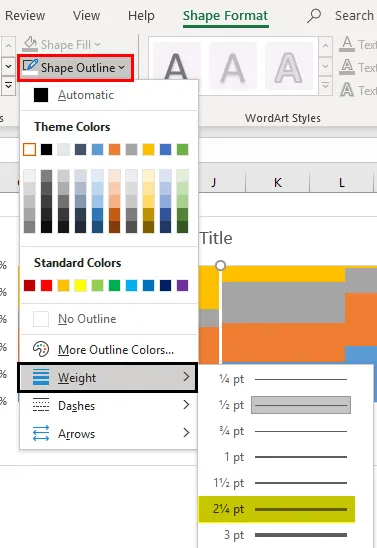
Po sformatowaniu linii możemy kopiować i wklejać poza granice każdego paska danych firmy. Usunąłem domyślny tytuł wykresu i zmieniłem go na odpowiedni tytuł.
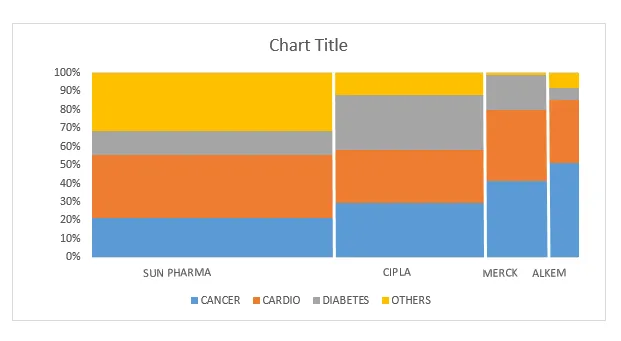
Teraz wykres Marimekko jest gotowy, w którym szerokość słupka odzwierciedla lub wskazuje wyniki sprzedaży każdej firmy w porównaniu do innych firm konkurencyjnych dla danego segmentu klasy leków, a wysokość kolumny reprezentuje sprzedaż w tym segmencie klasy leków dla poszczególnych firm.
O czym należy pamiętać o Marimekko Chart Excel
- Wykres Marimekko służy przede wszystkim do analizy rynku, tj. Segmentacji rynku, % udziału firm konkurencyjnych w segmencie rynku i indywidualnego udziału firm w segmencie rynku.
- Na rynku dostępne są różne narzędzia lub narzędzia innych firm i użytkownik zaawansowany do automatycznego tworzenia wykresu Marimekko po prostu przez wprowadzenie surowych danych lub zmiennych najczęściej używanych wykresów technicznych Peltiera dla programu Excel 3.0
- Wykres Marimekko zapewnia cenne dane wejściowe za pomocą pojedynczego wykresu, co pomaga klientowi w jasnym wglądu w przyszłe planowanie i wykonywanie go w celu poprawy wyników sprzedaży firmy.
Polecane artykuły
Jest to przewodnik po programie Marimekko Chart Excel. Tutaj omawiamy, jak utworzyć wykres Marimekko w programie Excel wraz z praktycznymi przykładami i szablonem Excel do pobrania. Możesz także przejrzeć nasze inne sugerowane artykuły -
- SZUKAJ Formułę w Excelu
- Funkcja Excel NORMSINV
- Nazwa i jej zastosowania w programie Excel
- Połącz łańcuchy w programie Excel